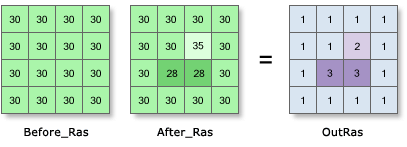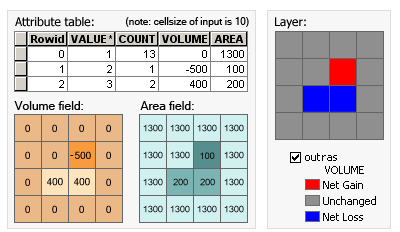| Etiqueta | Explicación | Tipo de datos |
Superficie de ráster anterior de entrada | La entrada que representa la superficie antes de la operación de corte o relleno. | Raster Layer |
Superficie de ráster después de entrada | La entrada que representa la superficie después de la operación de corte o relleno. | Raster Layer |
Factor z (Opcional) | El número de unidades x, y de suelo en una superficie de unidades z. El factor z ajusta las unidades de medida para las unidades z cuando son diferentes de las unidades x, y de la superficie de entrada. Los valores z de la superficie de entrada se multiplican por el factor z al calcular la superficie de salida final. Si las unidades z y las unidades x,y están en las mismas unidades de medida, el factor z es 1. Esta es la opción predeterminada. Si las unidades x,y y las unidades z están en diferentes unidades de medida, el factor z se debe establecer en el factor adecuado o los resultados serán incorrectos. Por ejemplo, si las unidades z son pies y las unidades x,y son metros, utilice un factor z de 0,3048 para convertir las unidades z de pies a metros (1 pie = 0,3048 metros). | Double |
Valor de retorno
| Etiqueta | Explicación | Tipo de datos | Ráster de salida | El ráster de salida que define las regiones de corte y de relleno. Los valores muestran las ubicaciones y las cantidades desde donde se ha agregado o quitado la superficie. | Raster |